时间:2022-04-01 10:32:30 作者:沈文冰 来源:系统之家 1. 扫描二维码随时看资讯 2. 请使用手机浏览器访问: https://m.xitongzhijia.net/xtjc/20220401/243666.html 手机查看 评论 反馈
现在的Win11版本把“拖拽文件到任务栏”的功能给砍了,虽然不排除以后会重新恢复这个功能,但是如今大家想知道有什么方法可以自己恢复这项功能,今天系统之家小编给朋友们讲讲具体的方法,需要借助一款好用的软件,那就是StartAllBack,可以恢复以前的任务栏操作逻辑,感兴趣的朋友就下载体验一下吧。
1、首先我们要下载好startallback的压缩包。
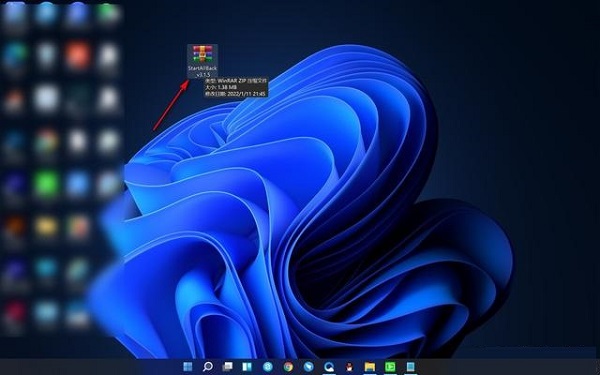
2、将其解压之后会出现一个EXE程序,这个是不需要安装的。
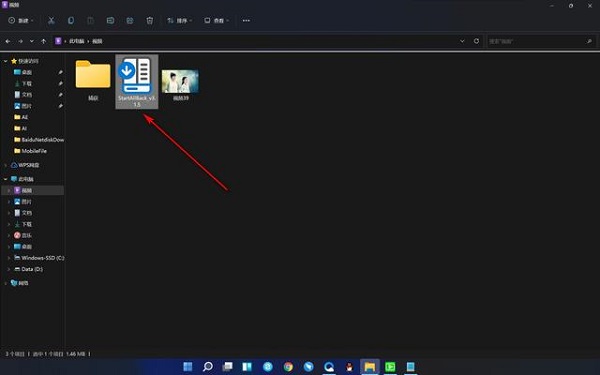
3、鼠标右键点击——以管理员身份运行选项。
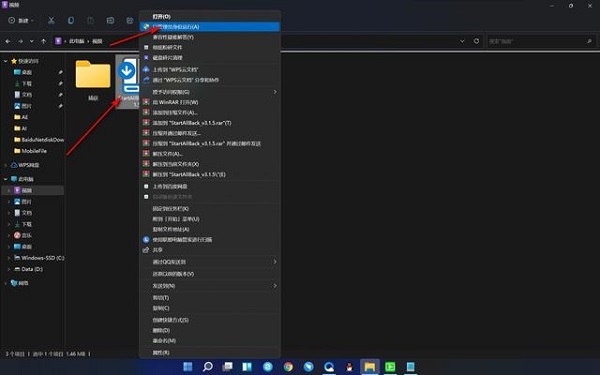
4、这个时候屏幕界面会发生变化,我们再将文件向任务栏进行拖放就可以实现了。
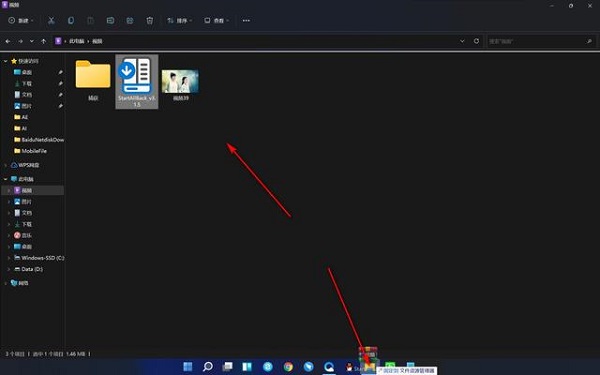
5、然后我们鼠标在任务栏右键点击——属性选项。
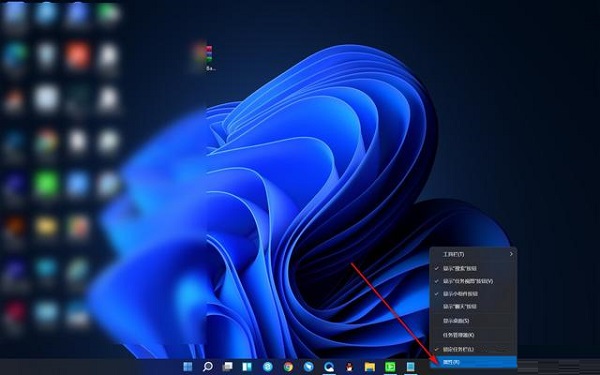
6、会进入这个小工具的界面,我们可以随意切换界面的系统版本,还可以对任务栏的位置进行修改,自由度还是很高的。
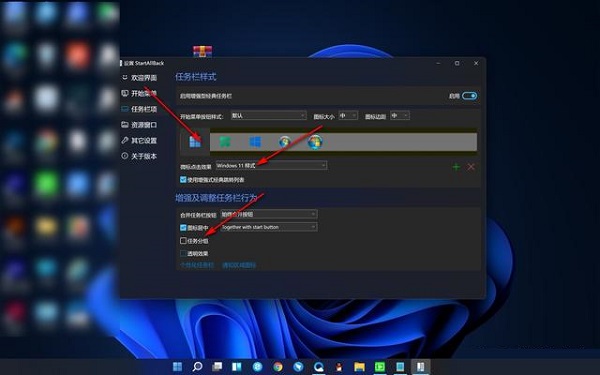
以上就是使用StartAllBack软件来解决Win11不能拖拽文件到任务栏的方法,恢复功能以后,大家可以将图片直接拖动到任务栏软件图标上快速地用软件打开图片,或者是让某款软件的快捷方式快速固定到任务栏上,希望对你有帮助。
发表评论
共0条
评论就这些咯,让大家也知道你的独特见解
立即评论以上留言仅代表用户个人观点,不代表系统之家立场